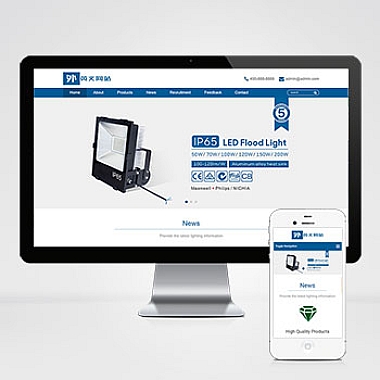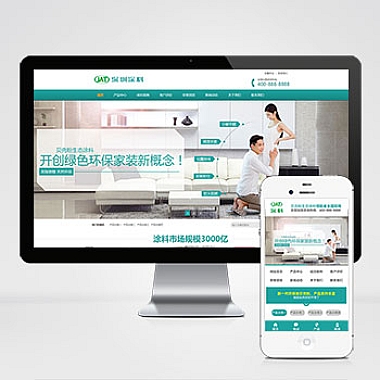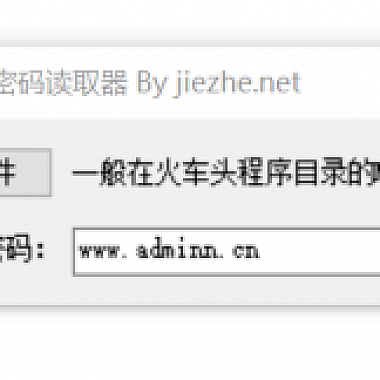opencv4nodejs报错
在使用opencv4nodejs时遇到问题,确认已正确安装依赖环境。解决方案主要为:检查Node.js版本兼容性、确保正确安装opencv库、调整代码中可能引发错误的参数配置等。
以下将详细探讨几种常见报错及其解决方法。
一、检查Node.js与opencv4nodejs版本兼容性
要保证Node.js和opencv4nodejs的版本是兼容的。例如,较新的opencv4nodejs可能不支持老旧版本的Node.js。
可以通过如下命令查看当前Node.js版本:
bash
node -v
然后访问opencv4nodejs官方文档或GitHub页面,查阅推荐的Node.js版本范围。如果版本不符,可以使用nvm(Node Version Manager)来切换Node.js版本:
bash
nvm install <version>
nvm use <version>
二、确保OpenCV库正确安装
有时报错源于本地未正确安装OpenCV库。安装opencv4nodejs前,先确认系统上存在OpenCV。以Ubuntu为例,可通过以下命令安装:
bash
sudo apt-get update
sudo apt-get install -y libopencv-dev
之后再安装opencv4nodejs模块:
bash
npm install opencv4nodejs
三、代码参数配置问题
部分报错可能是由于代码中参数设置不当引起。比如读取图片路径错误或处理图像尺寸不匹配等。
下面提供一段示例代码,演示如何正确加载并显示图片,同时包含异常处理部分:
javascript
const cv = require('opencv4nodejs');</p>
<p>function loadImageAndDisplay(filePath) {
try {
// 从文件路径加载图像
const img = cv.imread(filePath);
if (img.empty()) {
console.error("图像加载失败,请检查路径是否正确:" + filePath);
return;
}</p>
<pre><code> // 创建窗口并展示图像
const window = new cv.NamedWindow('Example', cv.WINDOW_NORMAL);
window.imshow(img);
// 等待按键事件
cv.waitKey(0);
// 关闭窗口
window.destroy();
} catch (error) {
console.error("发生错误:", error.message);
}
}
// 调用函数,传入正确的图片路径
loadImageAndDisplay('path/to/your/image.jpg');
上述代码中,我们添加了对img.empty()的检查,防止因路径错误导致程序崩溃。通过try-catch结构捕获并打印潜在错误信息,便于调试。
以上就是针对opencv4nodejs报错的一些解决思路,希望对你有所帮助。